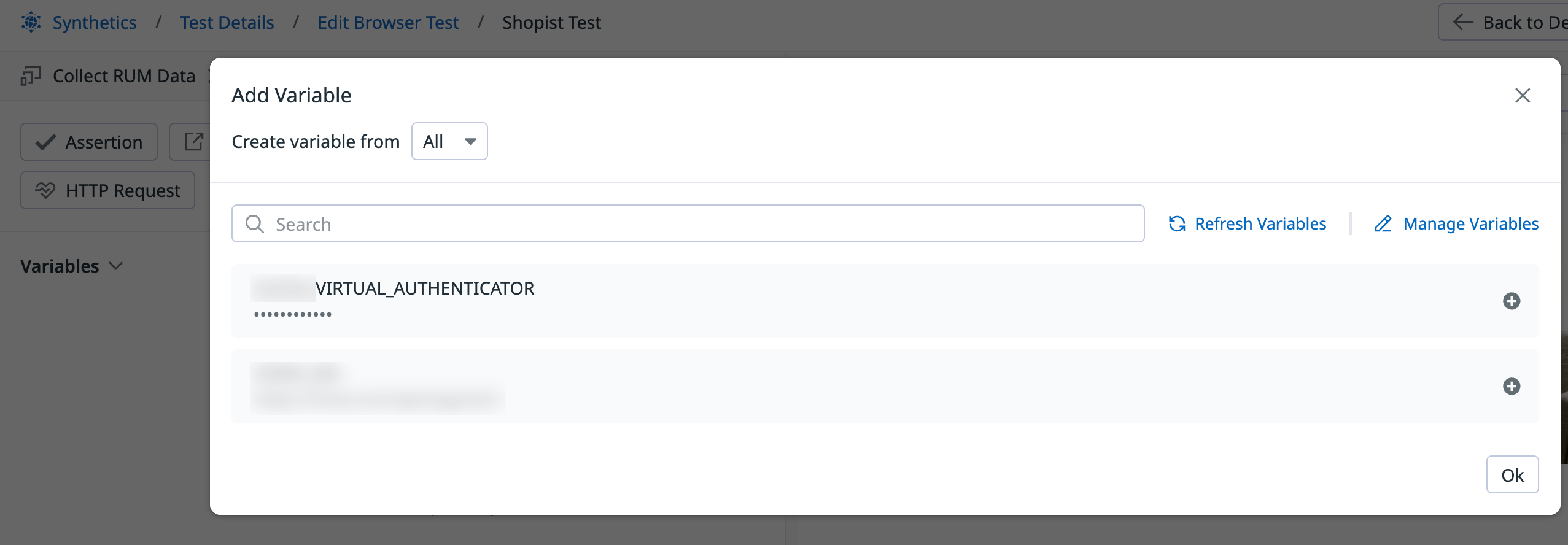- 重要な情報
- はじめに
- 用語集
- Standard Attributes
- ガイド
- インテグレーション
- エージェント
- OpenTelemetry
- 開発者
- Administrator's Guide
- API
- Partners
- DDSQL Reference
- モバイルアプリケーション
- CoScreen
- CoTerm
- Remote Configuration
- Cloudcraft
- アプリ内
- ダッシュボード
- ノートブック
- DDSQL Editor
- Reference Tables
- Sheets
- Watchdog
- アラート設定
- メトリクス
- Bits AI
- Internal Developer Portal
- Error Tracking
- Change Tracking
- Service Management
- Actions & Remediations
- インフラストラクチャー
- Cloudcraft
- Resource Catalog
- ユニバーサル サービス モニタリング
- Hosts
- コンテナ
- Processes
- サーバーレス
- ネットワークモニタリング
- Cloud Cost
- アプリケーションパフォーマンス
- APM
- Continuous Profiler
- データベース モニタリング
- Data Streams Monitoring
- Data Jobs Monitoring
- Data Observability
- Digital Experience
- RUM & セッションリプレイ
- Synthetic モニタリング
- Continuous Testing
- Product Analytics
- Software Delivery
- CI Visibility (CI/CDの可視化)
- CD Visibility
- Deployment Gates
- Test Visibility
- Code Coverage
- Quality Gates
- DORA Metrics
- Feature Flags
- セキュリティ
- セキュリティの概要
- Cloud SIEM
- Code Security
- クラウド セキュリティ マネジメント
- Application Security Management
- Workload Protection
- Sensitive Data Scanner
- AI Observability
- ログ管理
- Observability Pipelines(観測データの制御)
- ログ管理
- CloudPrem
- 管理
ブラウザテストでパスキー (FIDO2) を使用する
概要
パスキー (FIDO2) は、標準的なユーザー名とパスワードのタプルよりも強力なセキュリティを提供するもので、すべての Web サイトを対象とする一意の暗号化ログイン資格情報に依拠しています。パスキーがユーザーのデバイスの外に出ることはなく、Web アプリケーションサーバー上に保存されることもありません。このセキュリティモデルでは、フィッシングやあらゆる形態のパスワード窃取、リプレイ攻撃のリスクが排除されます。
パスキーは、ユーザー名とパスワードに代えて、または多要素認証の 2 つ目の要素として使用することができます。パスキーを生成、保管、活用できる Synthetic モニタリングは、パスキーで保護された重要なユーザージャーニーをテストするのに役立ちます。
Virtual Authenticator グローバル変数を作成する
Synthetic Monitoring におけるパスキーは Virtual Authenticator グローバル変数で管理されます。パスキーを保存する Virtual Authenticator グローバル変数を作成するには、Synthetic Monitoring の Global Variables - Virtual Authenticator セクション を参照してください。
Synthetic ブラウザテストでパスキーを使用する
Synthetic モニタリングは、Chrome と Edge のブラウザテストでパスキーをサポートしています。
ブラウザー テストにパスキーを追加する
- Digital Experience > New Test > Browser Test をクリックします。
- Save & Edit Recording をクリックします。
- 録画ページで Add Variable > Create variable from Global Variable をクリックします。
- 前のステップ で作成した Virtual Authenticator グローバル変数に保存されているパスキーを入力します。
登録フローのフロー
ブラウザテストで、パスキーを使用して登録をテストする方法
- テストに Virtual Authenticator グローバル変数をインポートします。
- パスキーを登録するページに移動します。テストを記録する際、Datadog はインポートされた Virtual Authenticator グローバル変数を使って新規のパスワードを自動的に作成し、保存します。
- テストの手順を記録したら、Save & Launch Test をクリックします。
ログインフローのテスト
ブラウザテストでパスキーを使ってログインフローをテストするには、まず Datadog パスキーを Web アプリケーションに登録する必要があります (上記セクション参照)。この作業は、パスキーとアプリケーションごとに 1 回必要です。
次のいずれかのオプションを選択します。
- 登録フローとログイン フローの両方のステップを組み込んだテストを作成する
- レコーダー内で登録フローを完了するが、登録ステップは記録しない
注: パスキー認証を伴う各テスト シナリオで毎回新しいユーザーを作成しないよう、ユーザー作成と認証を同じステップにまとめることを推奨します。
- Virtual Authenticator グローバル変数をインポートします。
- パスキーでログインするページに移動します。テストを記録する際、Datadog は選択された Virtual Authenticator を使って Web アプリケーションにあらかじめ登録されたパスキーを使用して、自動的にログインします。
- テストの手順を記録したら、Save & Launch Test をクリックします。